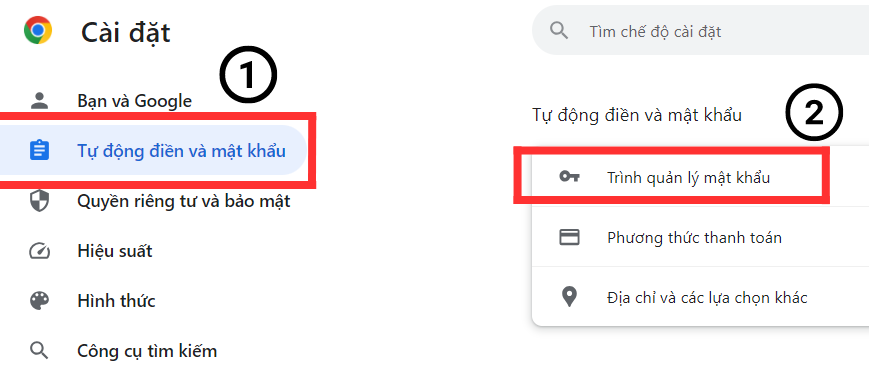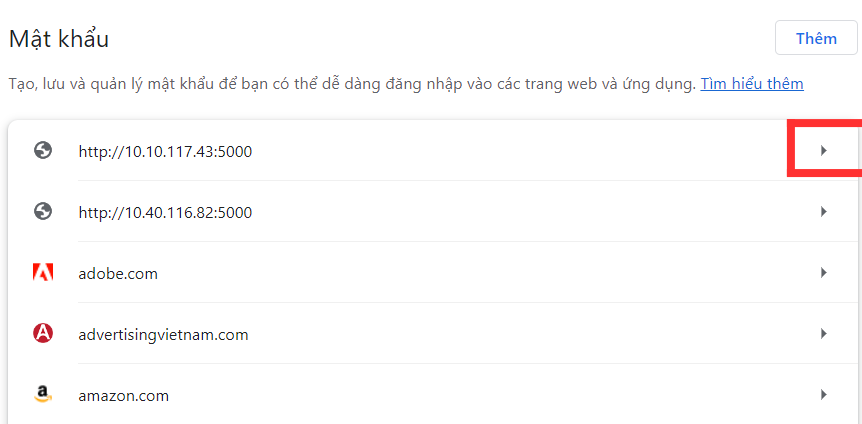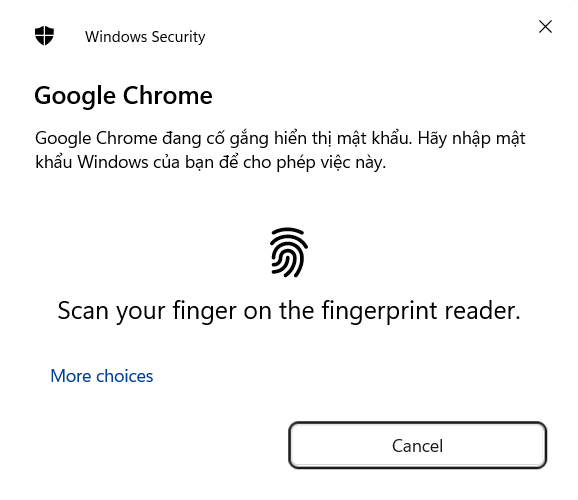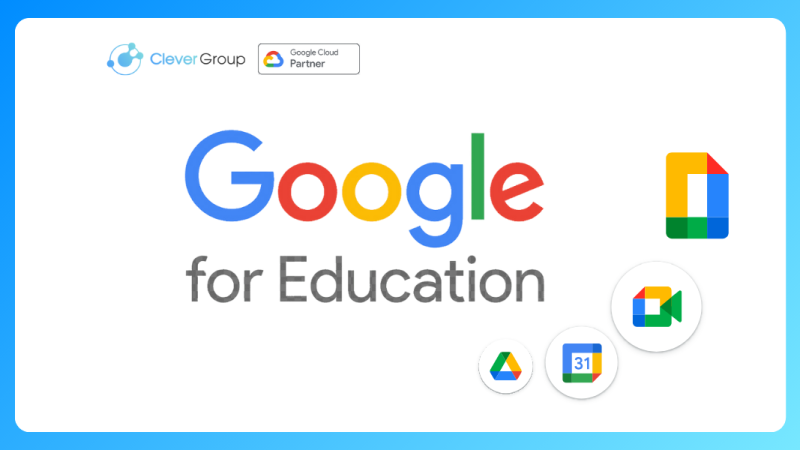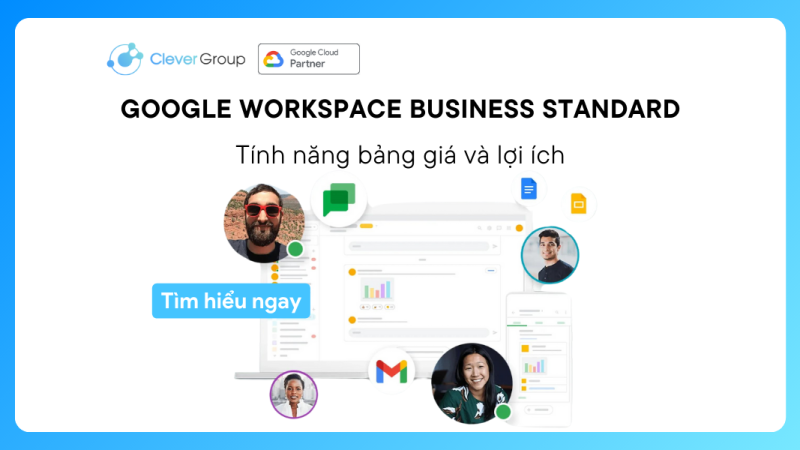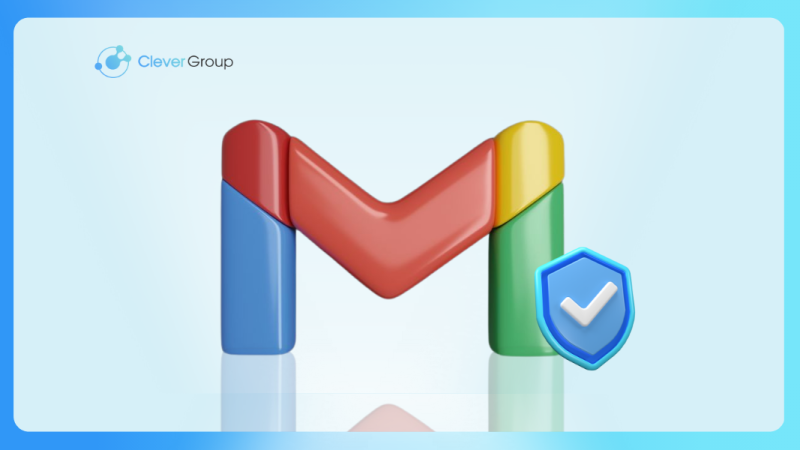Hướng dẫn cách xem mật khẩu Gmail trên Google (2024)
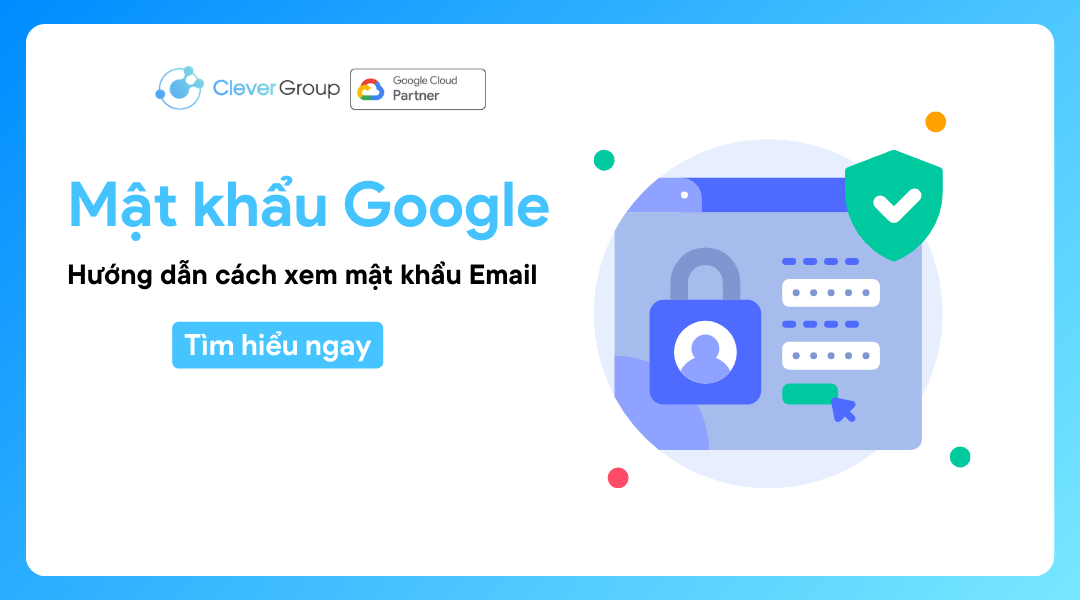
Tình trạng quên mật khẩu Gmail khá là phổ biến. Người dùng hiện nay sử dụng nhiều tài khoản khác nhau. Trình duyệt Google Chrome đã cập nhật tính năng xem lại mật khẩu của tất cả tài khoản. Dưới đây, CleverAds sẽ hướng dẫn chi tiết cách xem mật khẩu email với 5 bước.
1. Mật khẩu Gmail là gì?
Mật khẩu Gmail là một thuật ngữ để chỉ mật khẩu được sử dụng để bảo vệ quyền truy cập vào tài khoản Email của người dùng.
Khi đăng nhập vào tài khoản Gmail, người dùng cung cấp mật khẩu tương ứng để xác thực danh tính và lấy quyền truy cập vào hòm thư.
Mật khẩu Gmail thường được yêu cầu là một chuỗi ký tự bí mật. Chỉ người dùng biết và được thiết lập để đảm bảo tính bảo mật.
Để tăng cường bảo mật, mật khẩu gmail nên đủ mạnh bằng cách sử dụng sự kết hợp của chữ cái hoa, chữ cái thường, số và ký tự đặc biệt. Ngoài ra, nên thay đổi mật khẩu định kỳ và không chia sẻ mật khẩu cho bất kỳ ai khác.
Đọc thêm: PDL là gì? Dịch vụ kết hợp các gói của Google Workspace
2. Mật khẩu Gmail có quan trọng không?
Mật khẩu email là một yếu tố rất quan trọng và cần thiết để bảo vệ quyền truy cập vào tài khoản Gmail.
Sở hữu mật khẩu Gmail mạnh sẽ nâng cao mức độ bảo mật:
Bảo vệ thông tin cá nhân:
Trong tài khoản email chứa nhiều thông tin cá nhân quan trọng như email gửi và nhận, danh bạ liên lạc, thông tin tài chính, hình ảnh và nhiều thông tin cá nhân khác.
Ngăn chặn truy cập trái phép:
Mật khẩu đủ mạnh giúp ngăn chặn người khác tiếp cận và sử dụng trái phép tài khoản Gmail.
Đảm bảo an toàn cho người khác:
Thông tin, tài liệu giữa người dùng với đồng nghiệp, đối tác rất quan trọng. Khi bị xâm phạm có thể dẫn đến thông tin bị sử dụng để lừa đảo người khác.
Đọc thêm: Cách thay đổi mật khẩu Gmail
3. Cách xem mật khẩu Gmail trên Google
Bước 1:
Truy cập Google > Chọn dấu ba chấm phía trên góc phải màn hình > Tiếp tục, chọn cài đặt.
Bước 2:
Chọn từ động điền > Chọn mật khẩu.
Bước 3:
Tìm đến phần lưu trữ mật khẩu email.
Bước 4:
Để xem mật khẩu, người dùng chọn biểu tượng mũi tên.
Bước 5:
Sau khi giao diện mới hiện, tùy thuộc cài đặt máy của người dùng.
Trình duyệt có thể yêu cầu nhập mật khẩu máy hoặc nhập vân tay. Nhập dấu vân tay và mật khẩu tài khoản tự động hiển thị.
4. Biện pháp bảo mật cách xem mật khẩu Gmail
4.1. Bảo mật thông tin
Hãy luôn nhạy bén với thông tin cá nhân và tài liệu quan trọng trong email. Tránh gửi thông tin nhạy cảm như số điện thoại, địa chỉ nhà, số thẻ tín dụng hay bất kỳ thông tin cá nhân quan trọng nào qua email, trừ khi đó là người có thể tin tưởng.
4.2. Không chia sẻ thông tin
Không bao giờ chia sẻ mật khẩu email của mình cho bất kỳ ai, bao gồm bạn bè, đồng nghiệp hay người thân.
Nếu cần thiết chia sẻ quyền truy cập vào email với người khác, hãy sử dụng các tính năng ủy quyền hoặc chia sẻ giới hạn trong hệ thống email.
4.3. Sử dụng mật khẩu mạnh
Chọn mật khẩu mạnh cũng là cách bảo vệ tài khoản email của người dùng. Sử dụng một số tổ hợp ký tự, chữ thường, số và ký tự đặc biệt. Hãy tránh sử dụng các mật khẩu dễ đoán như ngày sinh, tên đầy đủ, hoặc chuỗi các ký tự liên tục như “123456” hay “abcdef”.
Chắc chắn rằng mật khẩu có độ dài đủ lớn để tránh việc đoán mật khẩu bằng phương pháp thử.
Đọc thêm: Quản lý Gmail chuyên nghiệp cho doanh nghiệp 2024
5. Kết luận
Google đã có những cải tiến về giao diện và xác minh trong hành trình xem lại pass gmail nhằm giúp bảo mật mật khẩu của người dùng nghiêm ngặt hơn. Đây cũng là một tính năng tuyệt vời, vì người dùng có thể có rất nhiều tài khoản khác nhau và họ khó có thể ghi nhớ chính xác nhiều mật khẩu.
Hiện tại, CleverAds đang có ưu đãi cho doanh nghiệp khi sử dụng gmail Google Workspace. Với gói Email của Google, doanh nghiệp sẽ sở hữu tên miền chuyên nghiệp và riêng biệt.
Nếu doanh nghiệp quan tâm đến Google Workspace hãy liên hệ ngay CleverAds để được tư vấn nhanh nhất!